一.下载docker desktop
docker官网
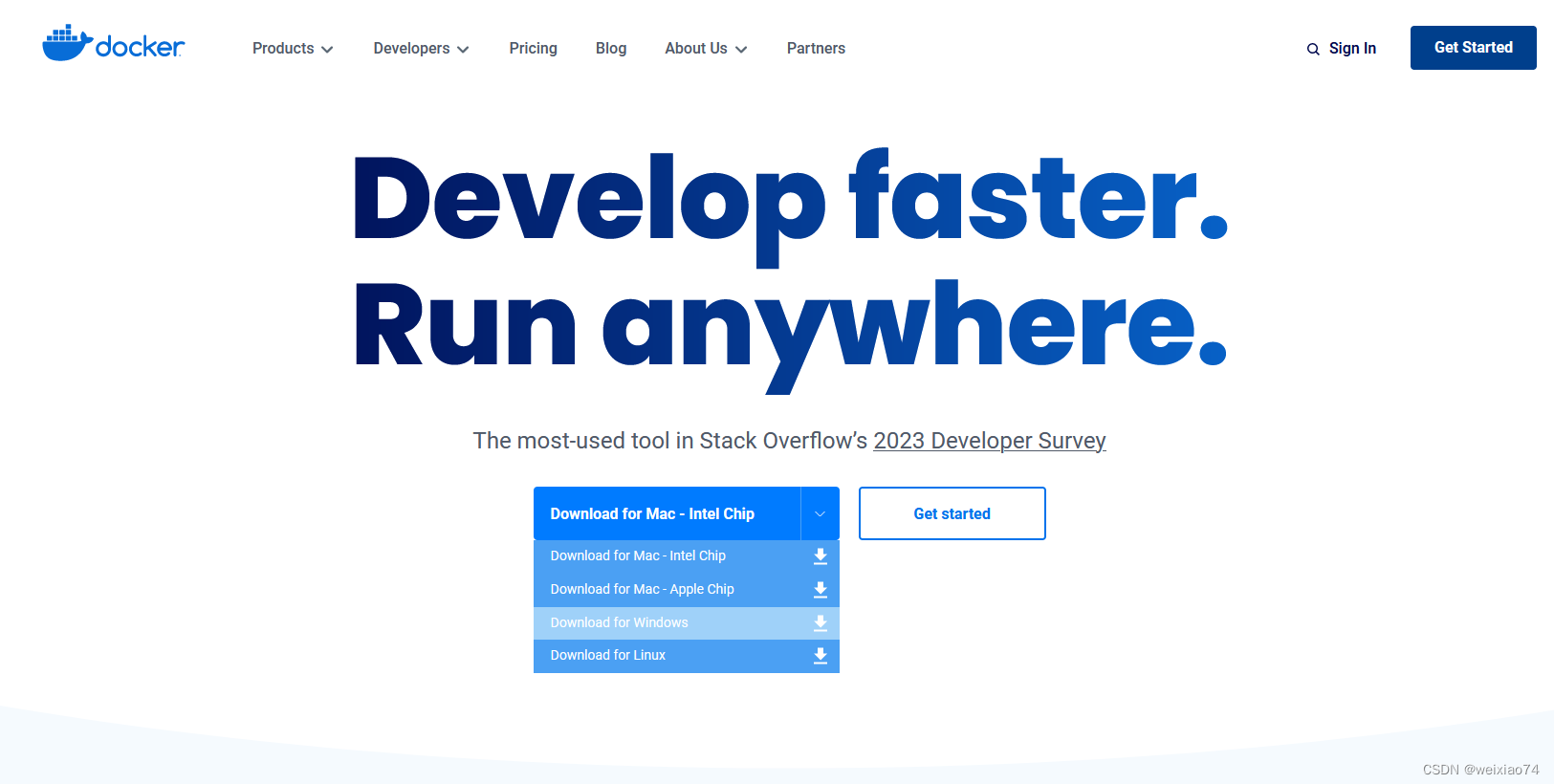 选择下载windows版本并安装即可
选择下载windows版本并安装即可
二.配置 Docker Desktop 环境
要使用docker desktop,电脑上需要开启Hyper-V服务,和安装WSl
打开控制面板-程序
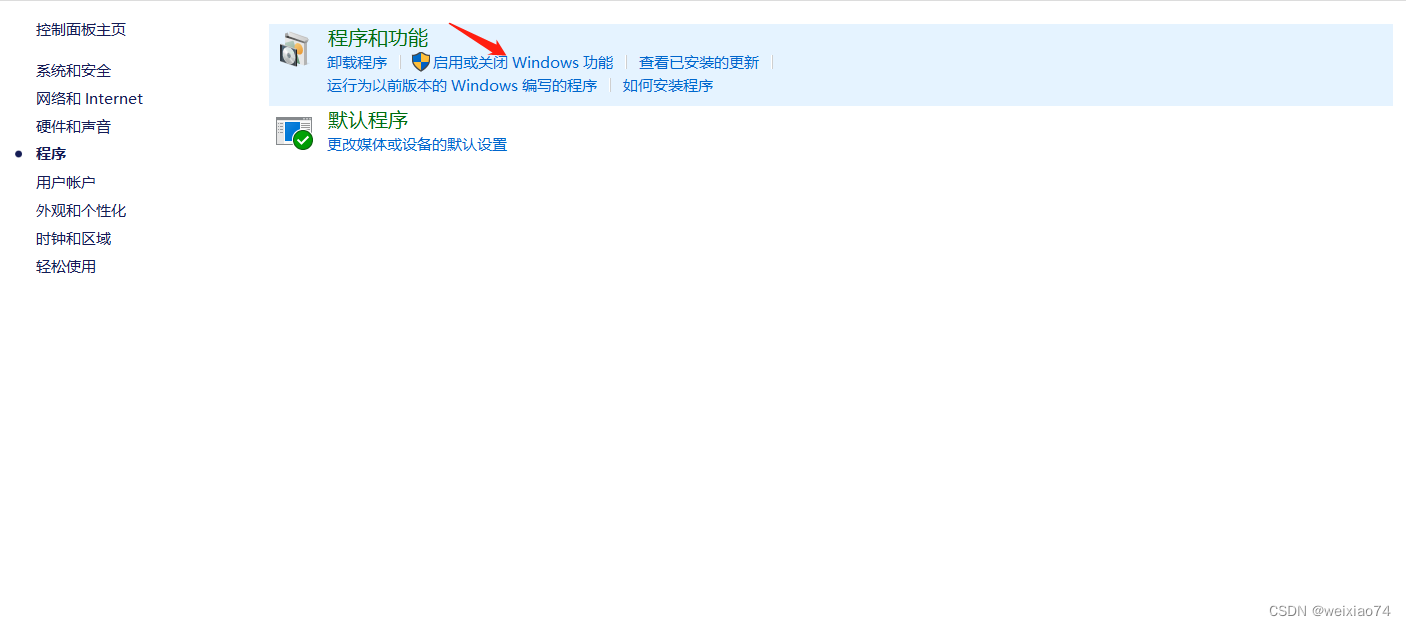
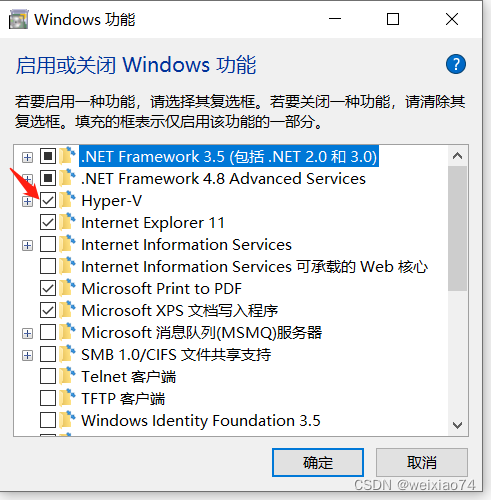
如果没有Hyper-v,首先关掉虚拟机服务
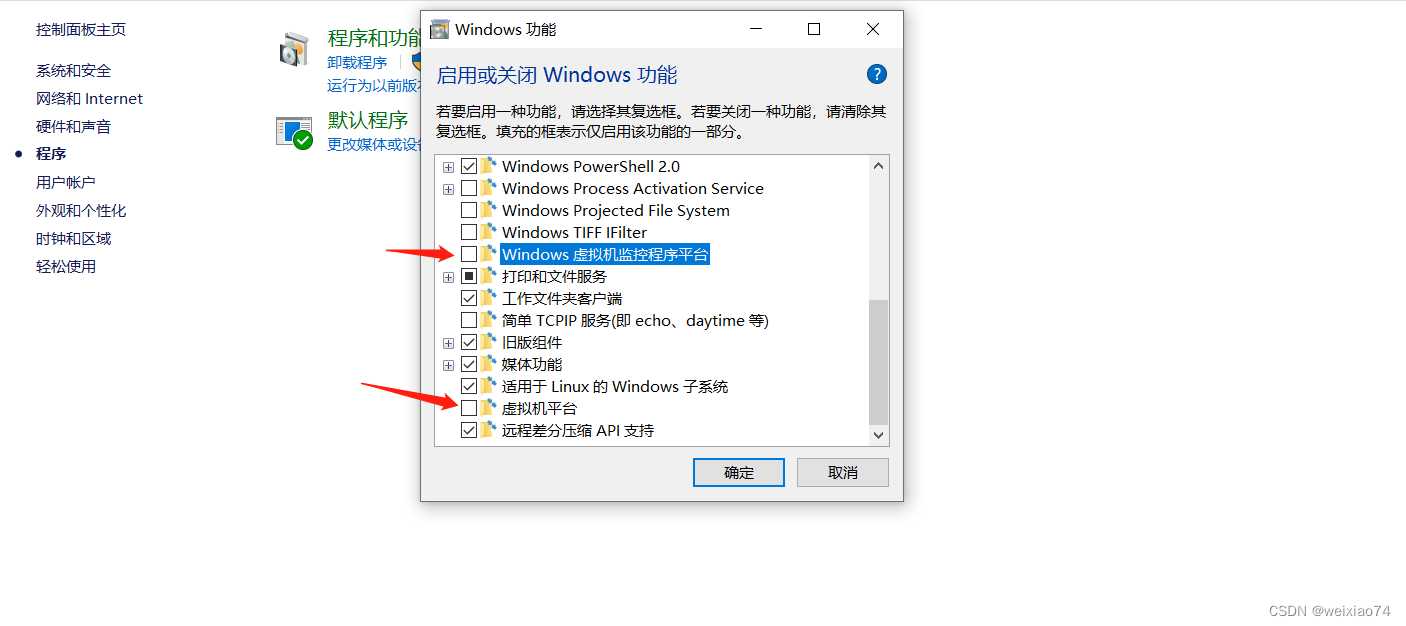
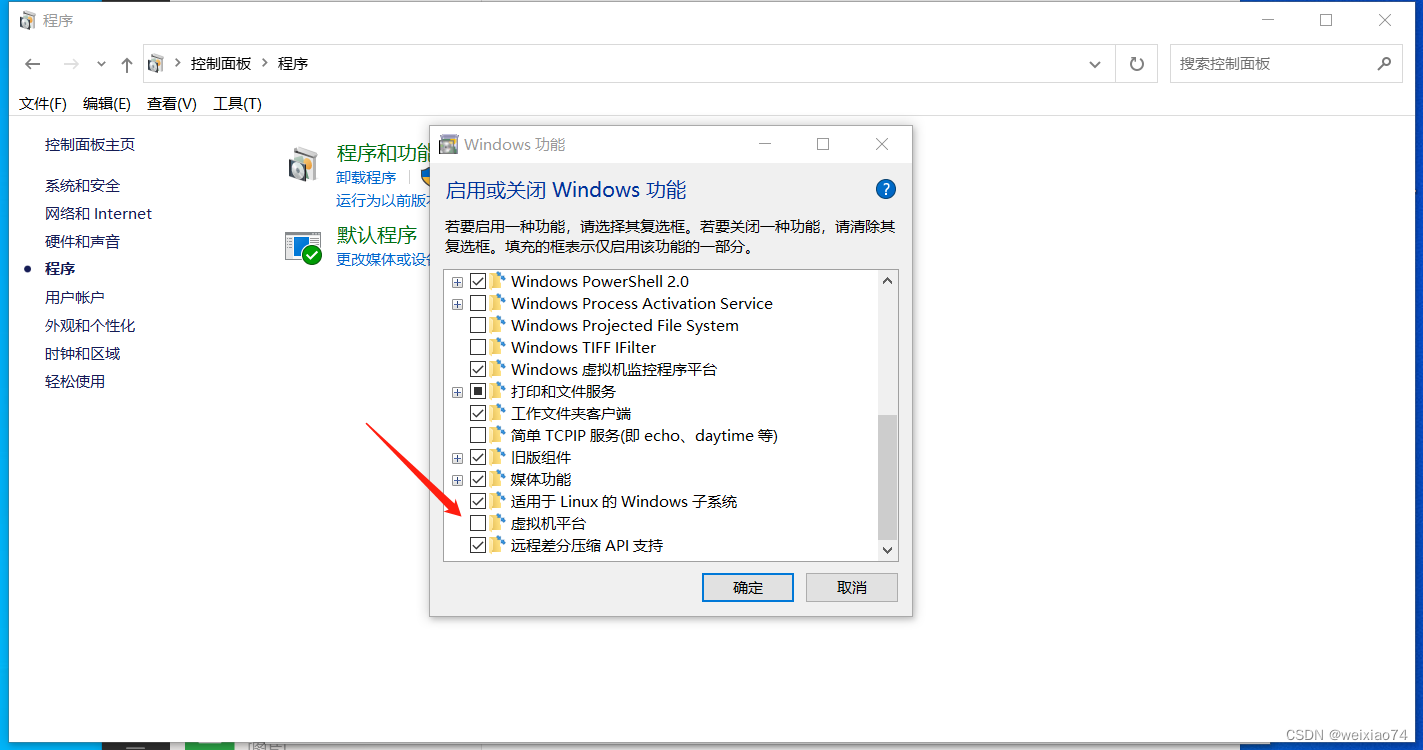 在Win10搜索框,搜索PowerShell
在Win10搜索框,搜索PowerShell
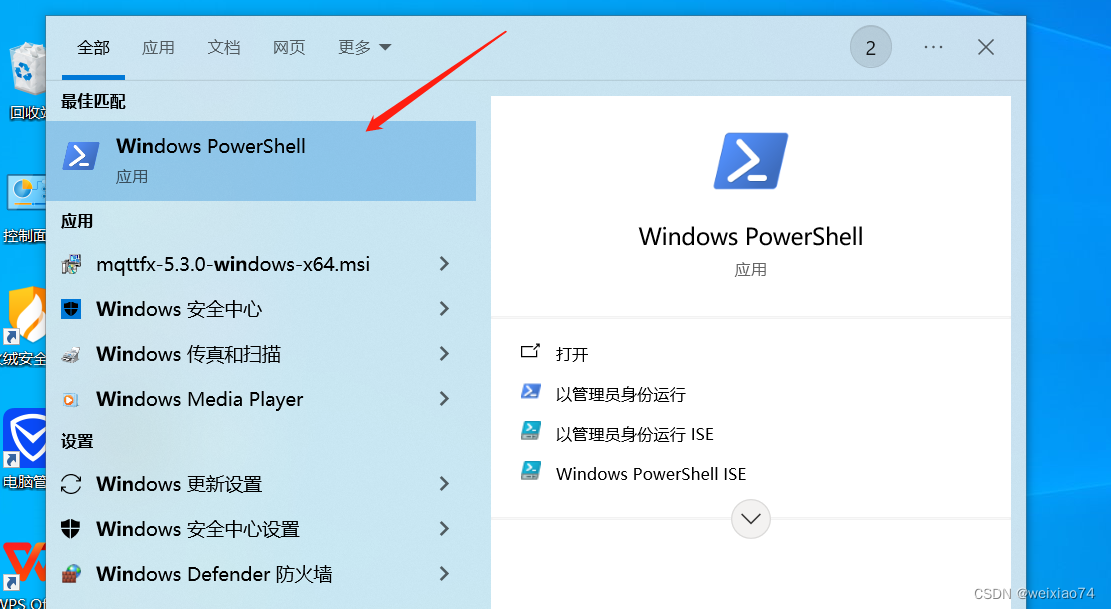
打开 Windows PowerShell,输入 systeminfo 命令能够看到出现了很多处理器的信息,如果虚拟机没关,最末尾会出现不能使用Hyper-v的提醒
如果关了,最末尾有个 Hyper-V 要求,如果四个全为 “是”,则表示支持 Hyper-V 功能。
桌面新建一个记事本文件,将它的后缀改成cmd或bat,复制下面的代码
pushd "%~dp0"
dir /b %SystemRoot%\servicing\Packages\*Hyper-V*.mum >hyper-v.txt
for /f %%i in ('findstr /i . hyper-v.txt 2^>nul') do dism /online /norestart /add-package:"%SystemRoot%\servicing\Packages\%%i"
del hyper-v.txt
Dism /online /enable-feature /featurename:Microsoft-Hyper-V-All /LimitAccess /ALL
然后,右键选择该文件:以管理员身份运行。代码执行结束后,重启电脑就可以了。
2、安装 wsl2
如果现在打开docker,可能出现WSL kernel version too low提示
win10 powershell命令行运行
wsl --update
启动docker还是报网络连接错误,命令行执行以下命令并重启
netsh winsock reset
三.拉取ThingsBoard官方镜像
打开powershell运行如下命令,等待命令执行完毕
docker pull thingsboard/tb-postgres
新建一个文件夹,在软件盘根目录下新建“thingsboard”文件夹,然后在这个文件夹里创建文件 “docker-compose.yml”,在文件添加以下内容
version: '3.0'
services:
mytb:
restart: always
image: "thingsboard/tb-postgres"
ports:
- "8080:9090"
- "1883:1883"
- "7070:7070"
- "5683-5688:5683-5688/udp"
environment:
TB_QUEUE_TYPE: in-memory
volumes:
- mytb-data:/data
- mytb-logs:/var/log/thingsboard
volumes:
mytb-data:
external: true
mytb-logs:
external: true
在 该目录下打开powershell

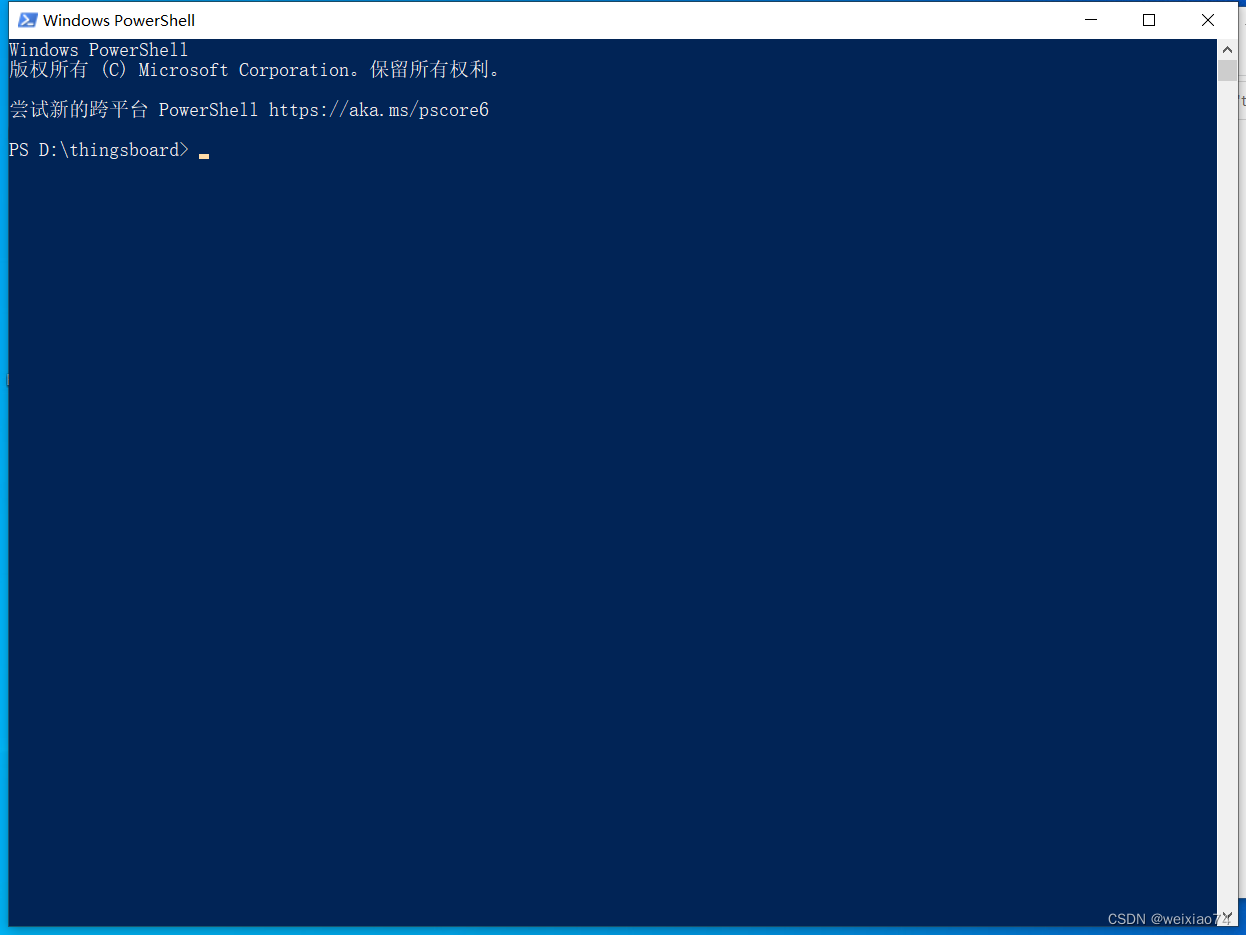 运行下面两条命令
运行下面两条命令
docker-compose pull
docker-compose up
等待一段时间,然后用浏览器访问http://localhost 看到thingsboard的界面即代表部署好了
以后可直接可以通过docker运行,再用浏览器访问thingsboard的界面
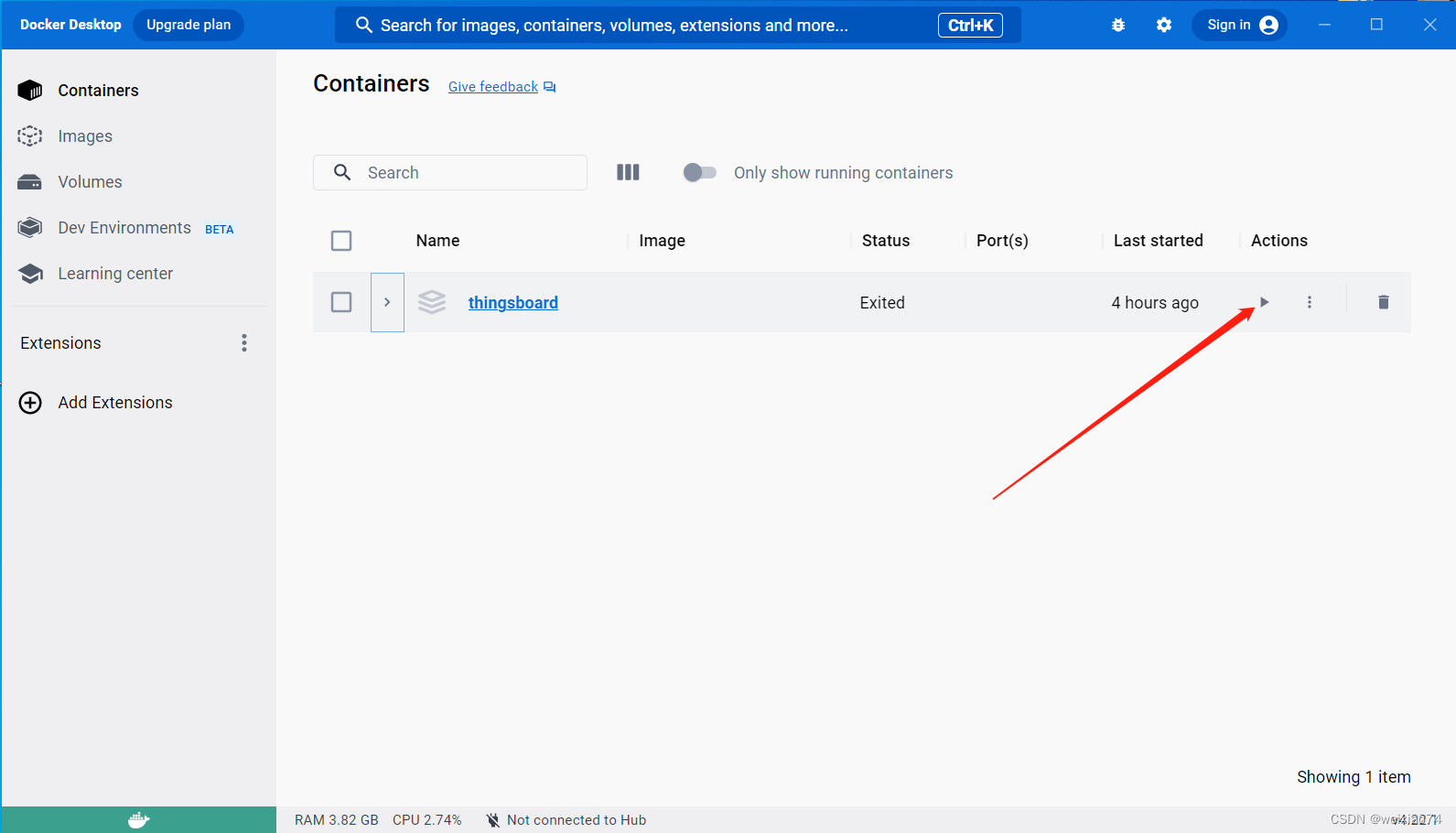
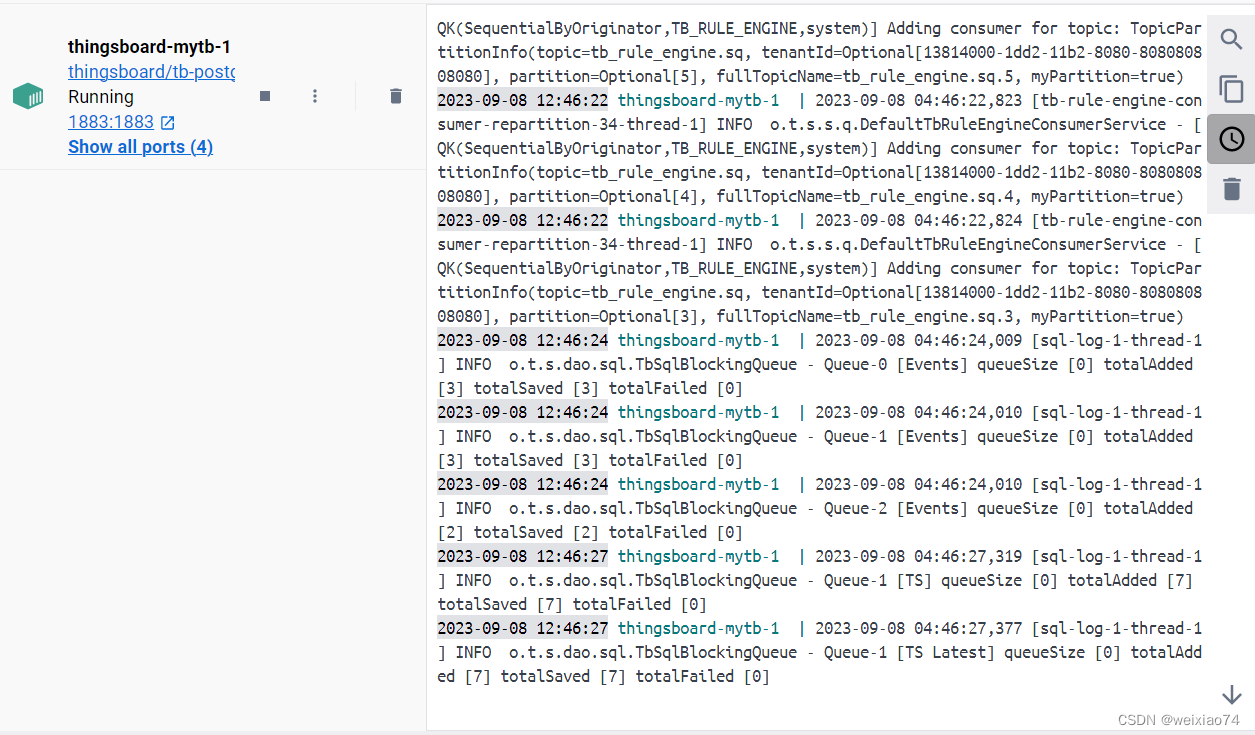
四.设备连接
下载mqtt.fx 下载旧版本,新版本需要序列号
点击设置
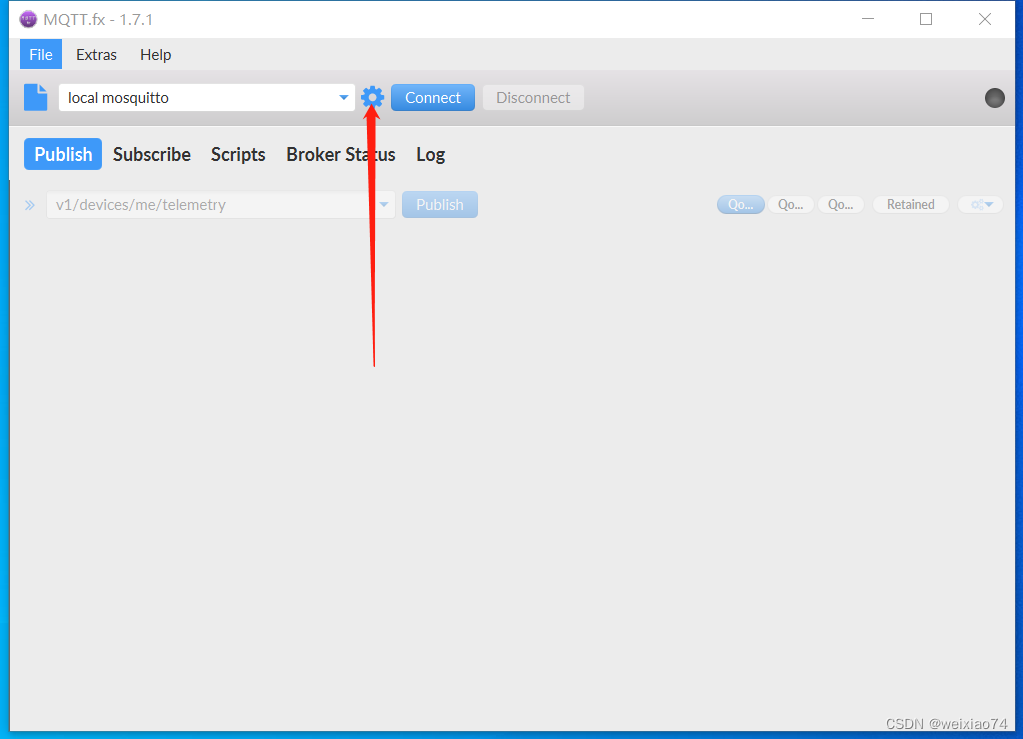
先登录thingsboard
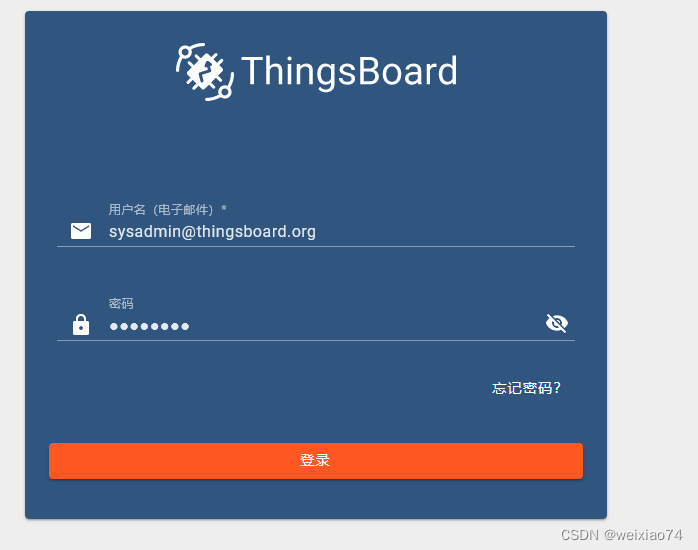 登陆第一个账户
登陆第一个账户
System Administrator: sysadmin@thingsboard.org / sysadmin
Tenant Administrator: tenant@thingsboard.org / tenant
Customer User: customer@thingsboard.org / customer
可以在帐户详情页面中更改每个帐户的密码。
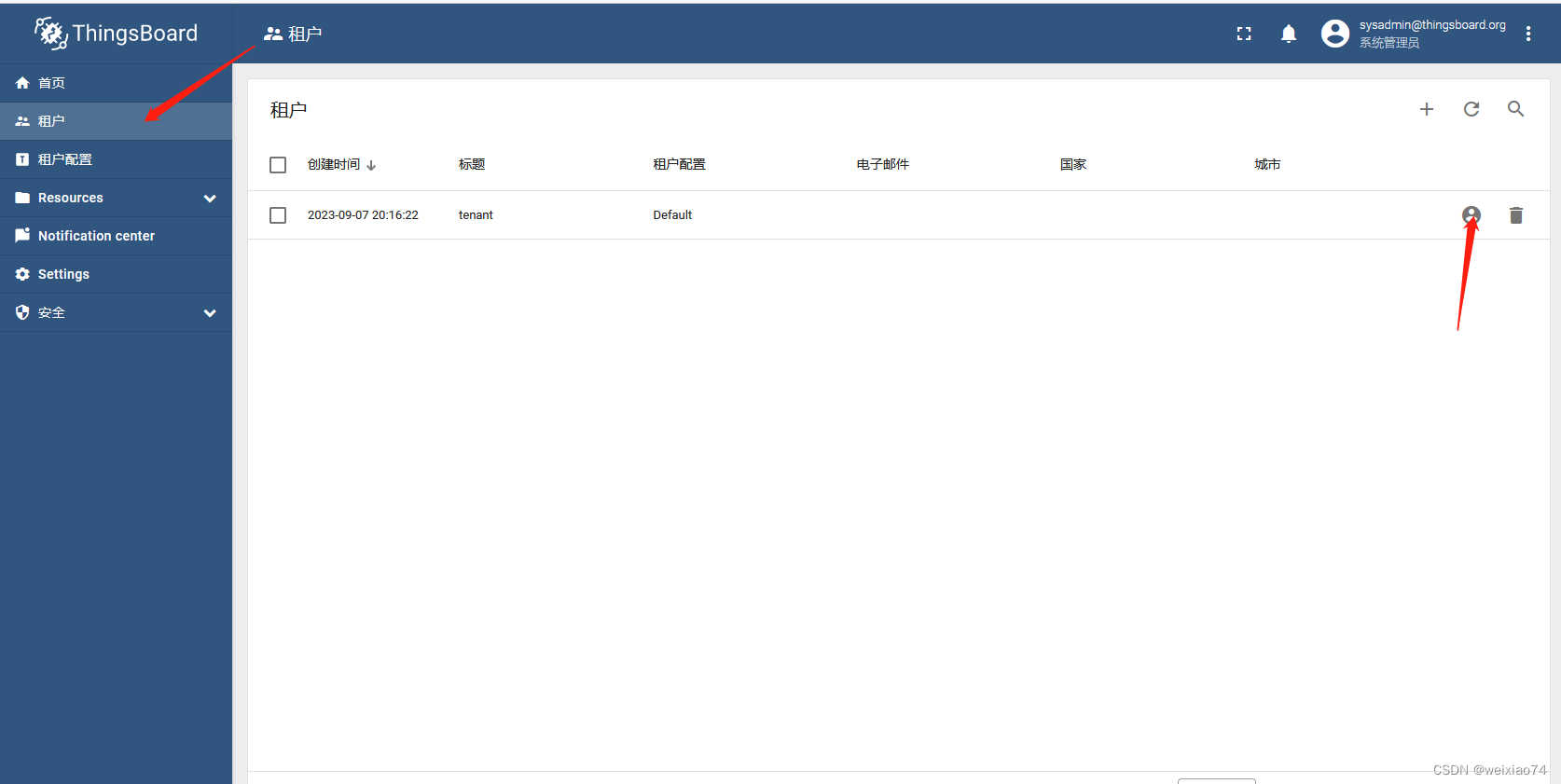 若没有租户,可自己创建一个,用第二个 Tenant Administrator的邮箱
若没有租户,可自己创建一个,用第二个 Tenant Administrator的邮箱
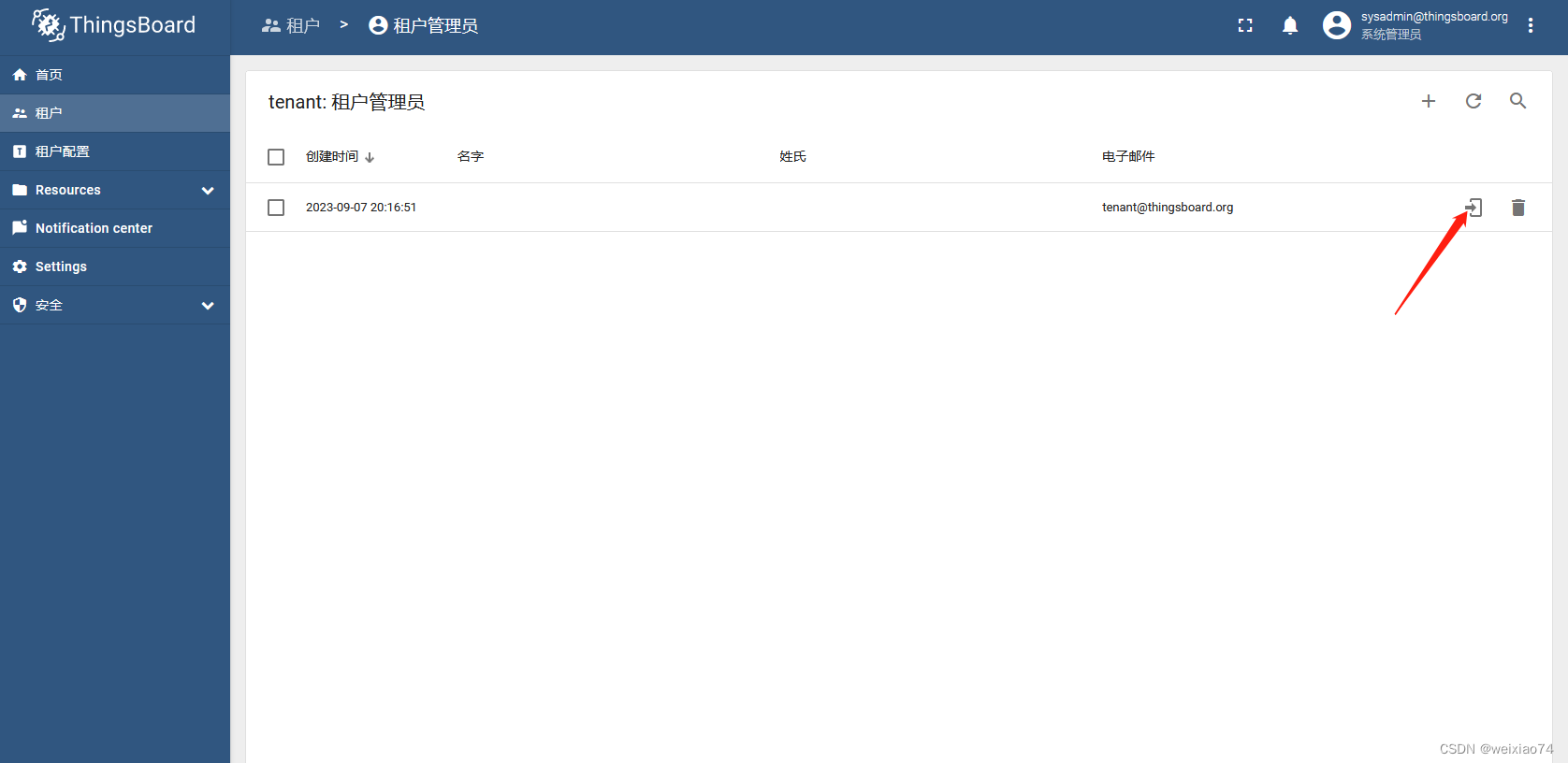
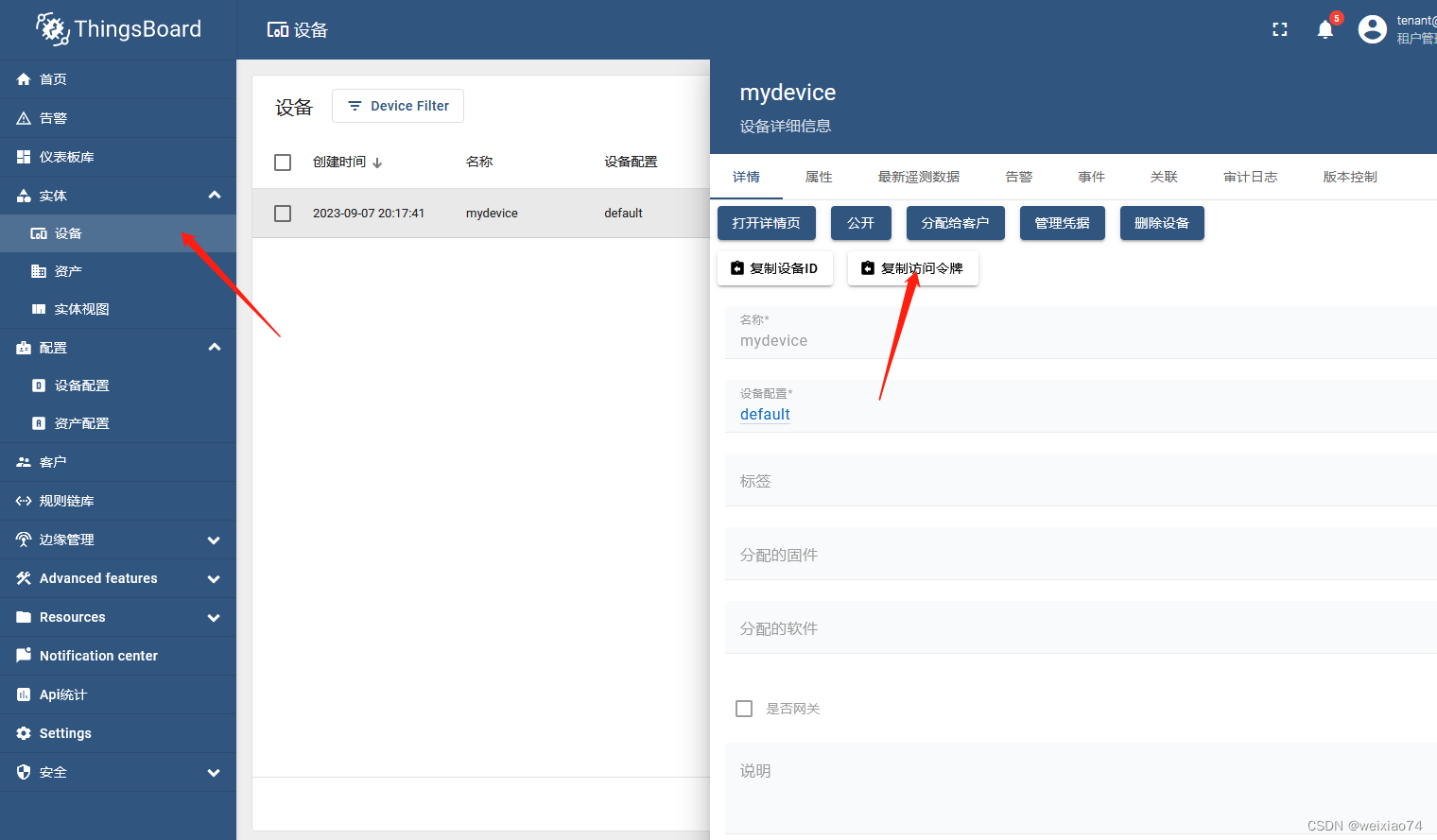
将复制好的访问令牌粘贴到如下所示
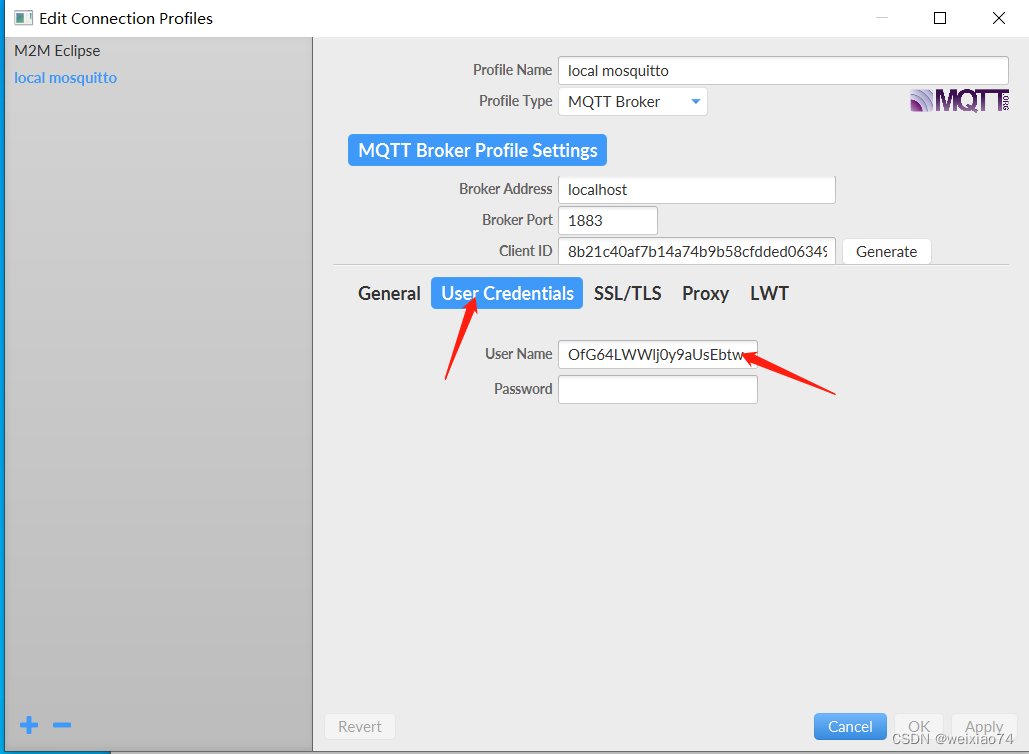
确认好后,点击concet
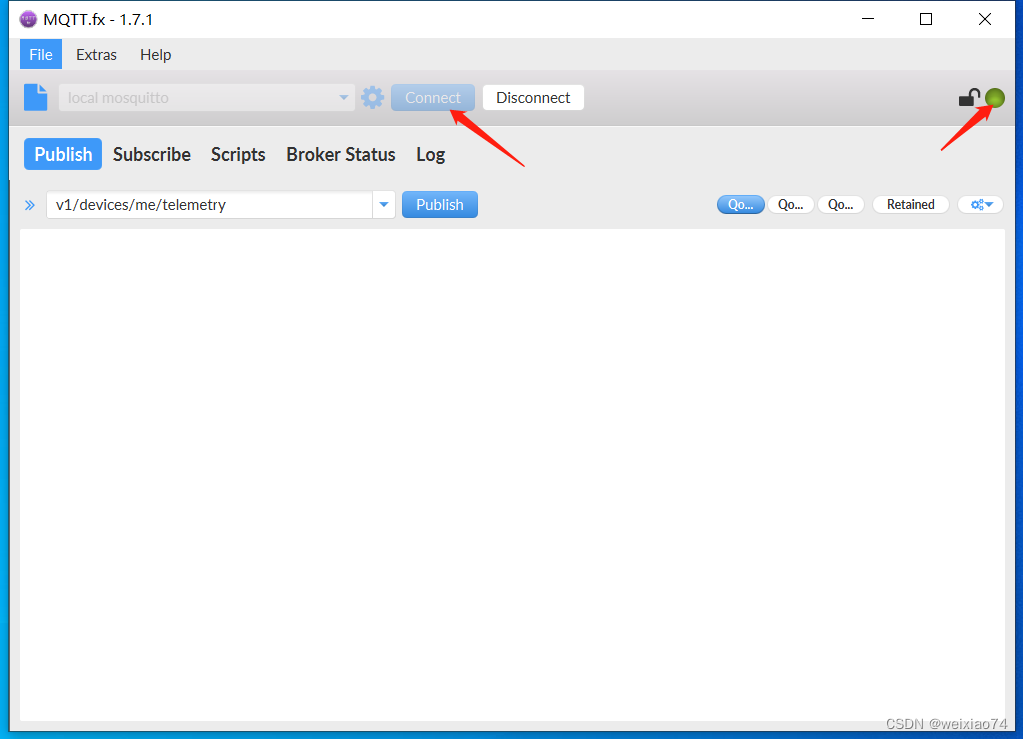




















 351
351











 被折叠的 条评论
为什么被折叠?
被折叠的 条评论
为什么被折叠?








